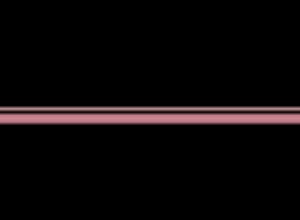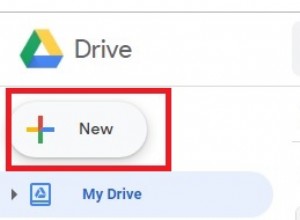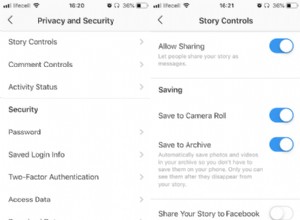أيام الشتاء الباردة قادمة ، ونعلم جميعًا أنه لا يمكننا الاستمتاع بالراحة بعد الآن بدون Netflix. إذا كنت مستعدًا للاسترخاء ، فمن المحتمل أن يكون لديك بالفعل قائمة ببرامجك التليفزيونية المفضلة جاهزة لمشاهدتها بنهم. ربما تحاول أيضًا الضغط في فيلم أو اثنين؟
مهما كان ما تخطط لمشاهدته ، قد ترغب في مراجعة خطة اشتراكك. هل ما زالت تناسب احتياجاتك؟
إذا لم يكن الأمر كذلك ، فسيسعدك معرفة أن تغيير خطتك ممكن ببضع نقرات. أو نقرات - يمكنك القيام بذلك من هاتفك الذكي.
استمر في القراءة إذا كنت تريد معرفة كيفية ذلك.
كيفية تغيير خطة Netflix الخاصة بك
تقدم Netflix ثلاث خطط مختلفة ، بحيث يمكنك اختيار الخطة المناسبة بناءً على احتياجاتك وميزانيتك. لكل واحدة ميزات محددة ، مثل عدد الشاشات التي يمكنك البث عليها أو مدى توفر مقاطع فيديو عالية الدقة وفائقة الدقة.
إذا لم تعد خطتك الحالية تلبي احتياجاتك ، يمكنك تغييرها. اتبع الإرشادات أدناه للقيام بذلك.

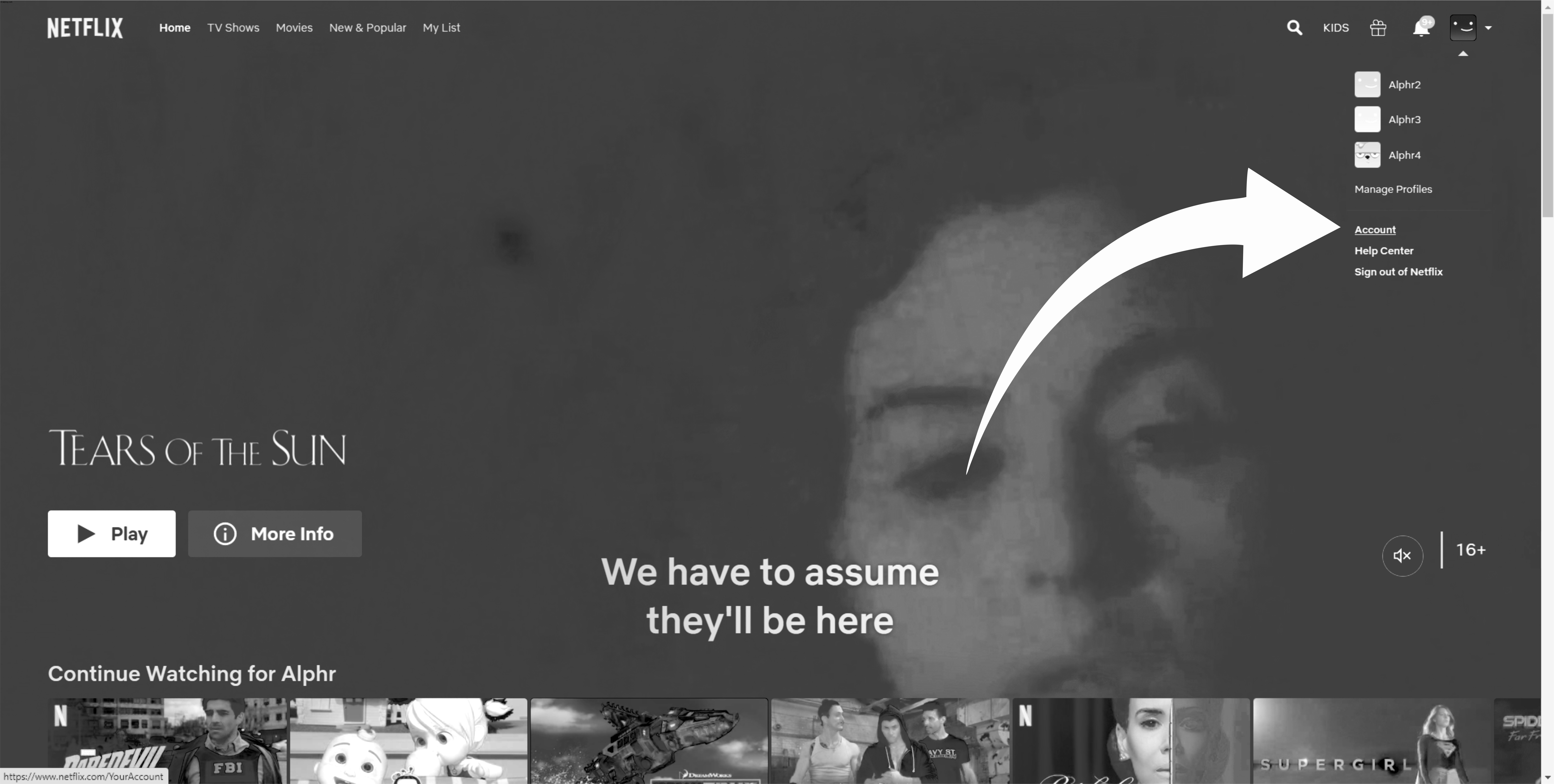
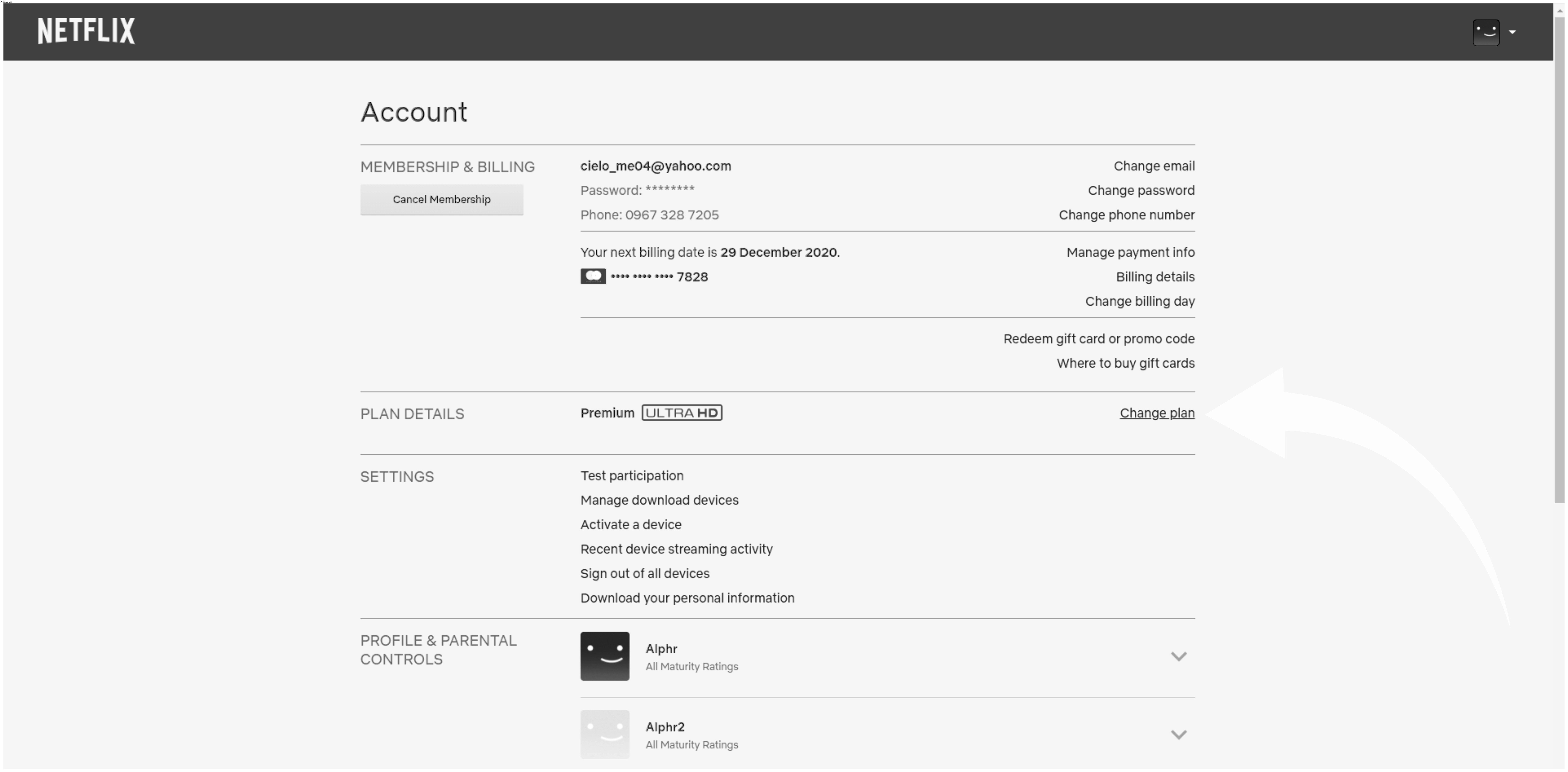
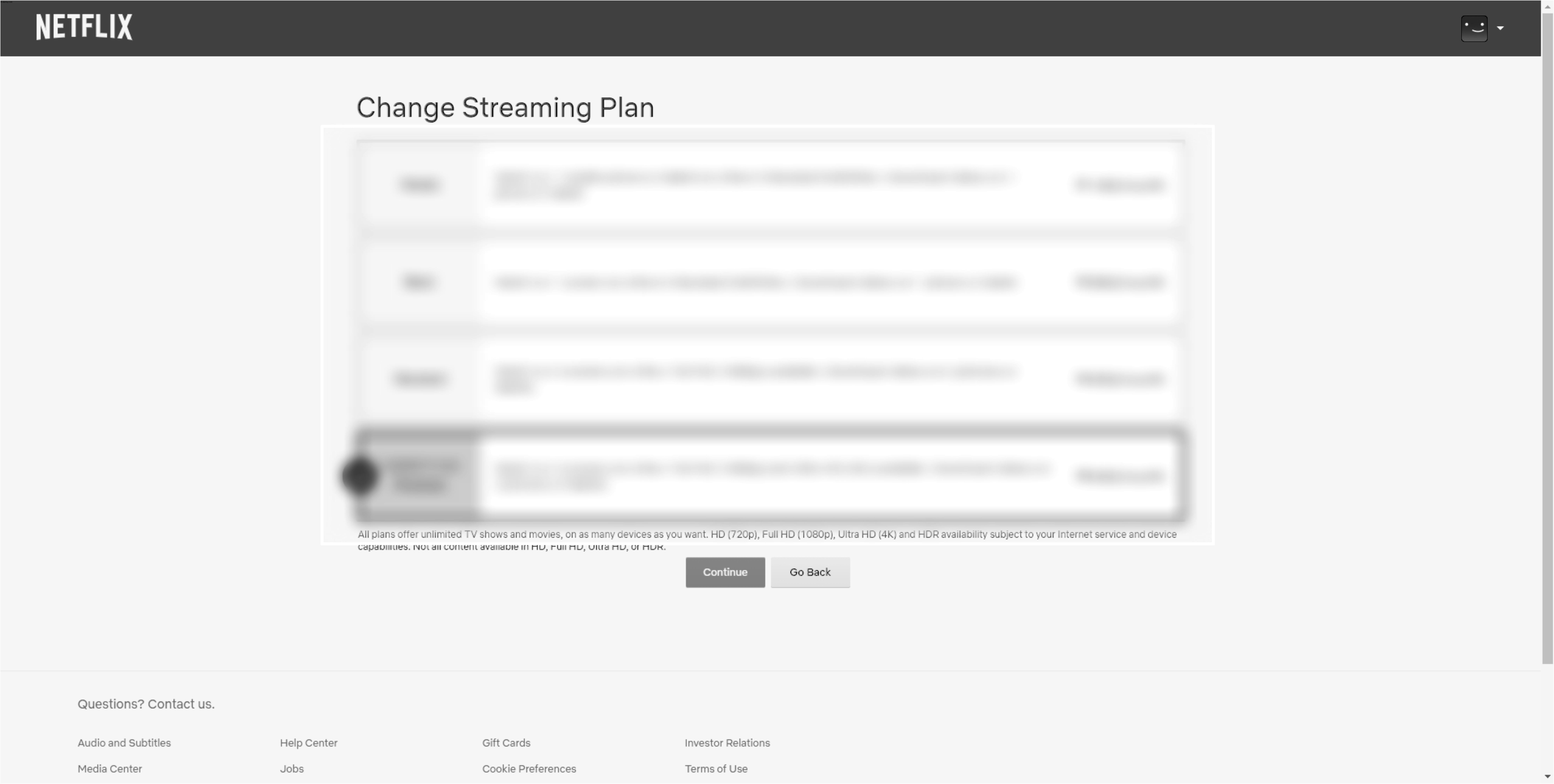
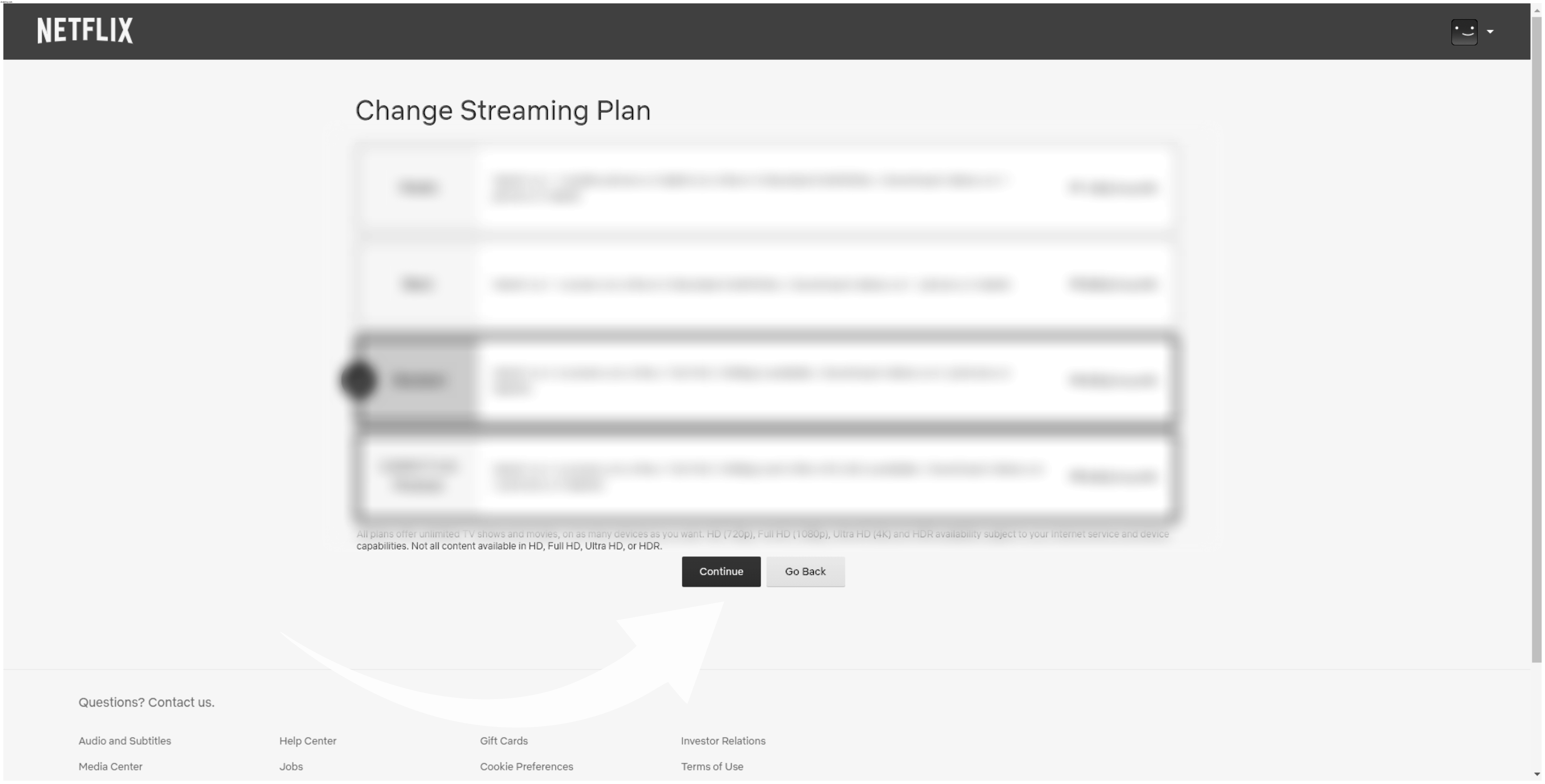
اعلم أنه إذا قررت شراء خطة أرخص ، فسوف يسري التغيير في تاريخ الفوترة التالية. هذا هو الوقت الذي ستدفع فيه السعر الجديد. ومع ذلك ، إذا قررت ترقية خطتك ، فسيتم إجراء التغيير على الفور ، وستدفع الرسوم الجديدة في تاريخ الفوترة التالي.
كيفية تغيير خطة Netflix على iPhone
إذا كنت من مستخدمي iPhone ، فقد تدفع مقابل خدمات Netflix عبر iTunes. إذا كان الأمر كذلك ، فيمكنك استخدام هذا البرنامج لتغيير أو إلغاء اشتراكك في Netflix. ومع ذلك ، يتعين على أولئك الذين أصبحوا أعضاء في Netflix قبل 2014/10/5 إلغاء حساباتهم أولاً ثم اختيار طريقة دفع جديدة بعد تاريخ الفوترة.
اتبع الخطوات أدناه لتغيير خطتك على iPhone أو iPad أو iPod.
ملاحظة:قد يُطلب منك تسجيل الدخول إلى iTunes مرة أخرى قبل أن تؤكد التغيير في النهاية. افعل ذلك وتأكد من أنك تستخدم معرف Apple الصحيح. إذا كنت لا ترى Netflix في قسم الاشتراكات ، فانتقل إلى موقع Netflix الرسمي وغير خطتك من هناك.
كيفية تغيير خطة Netflix على Android
يمكنك تغيير خطة Netflix الخاصة بك أثناء التنقل إذا تطلب الأمر ذلك. إذا كنت تعمل بنظام Android ، فيمكنك القيام بذلك بسهولة باستخدام تطبيق Netflix الخاص بك. فيما يلي التعليمات التي يجب اتباعها:
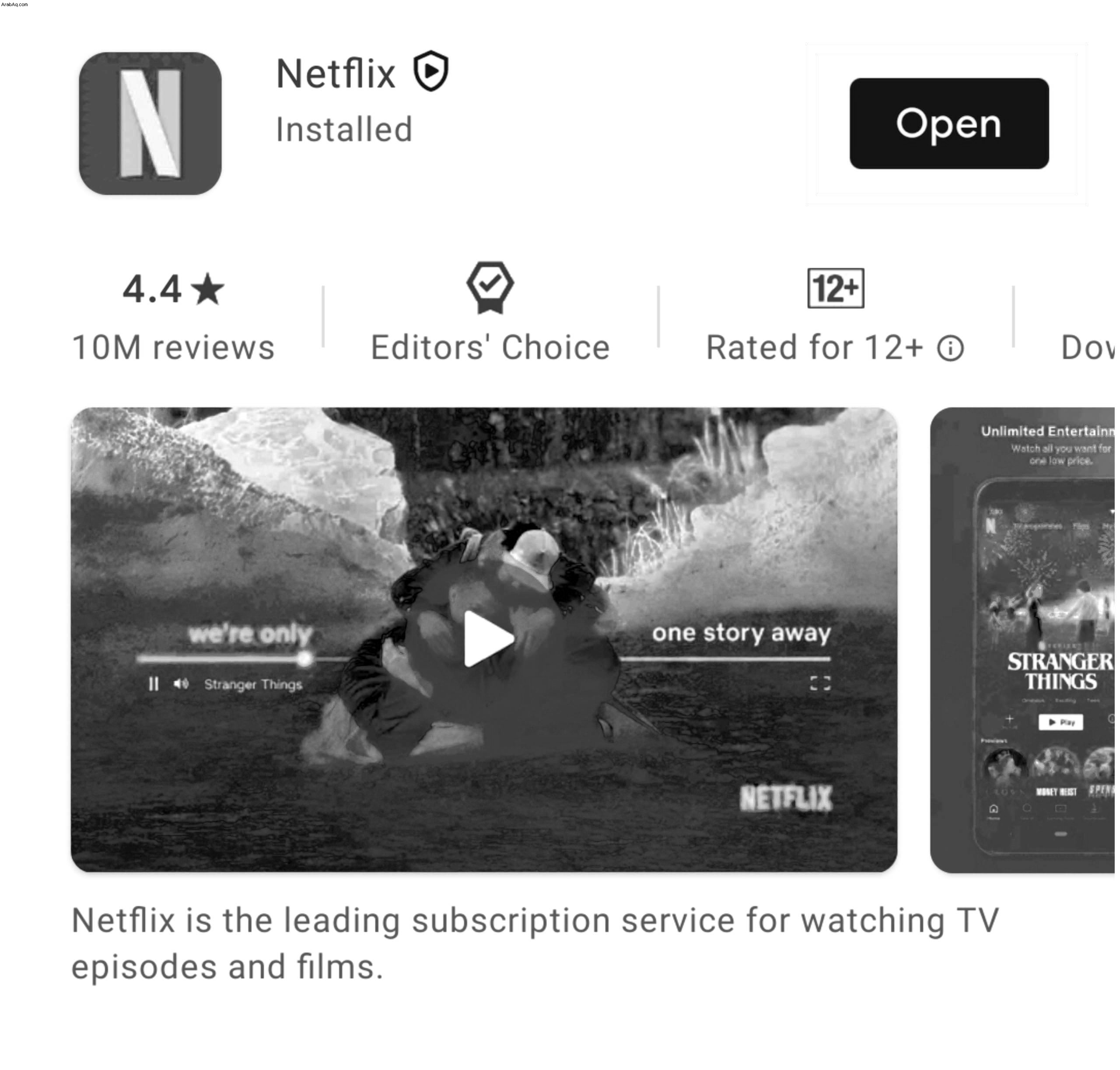
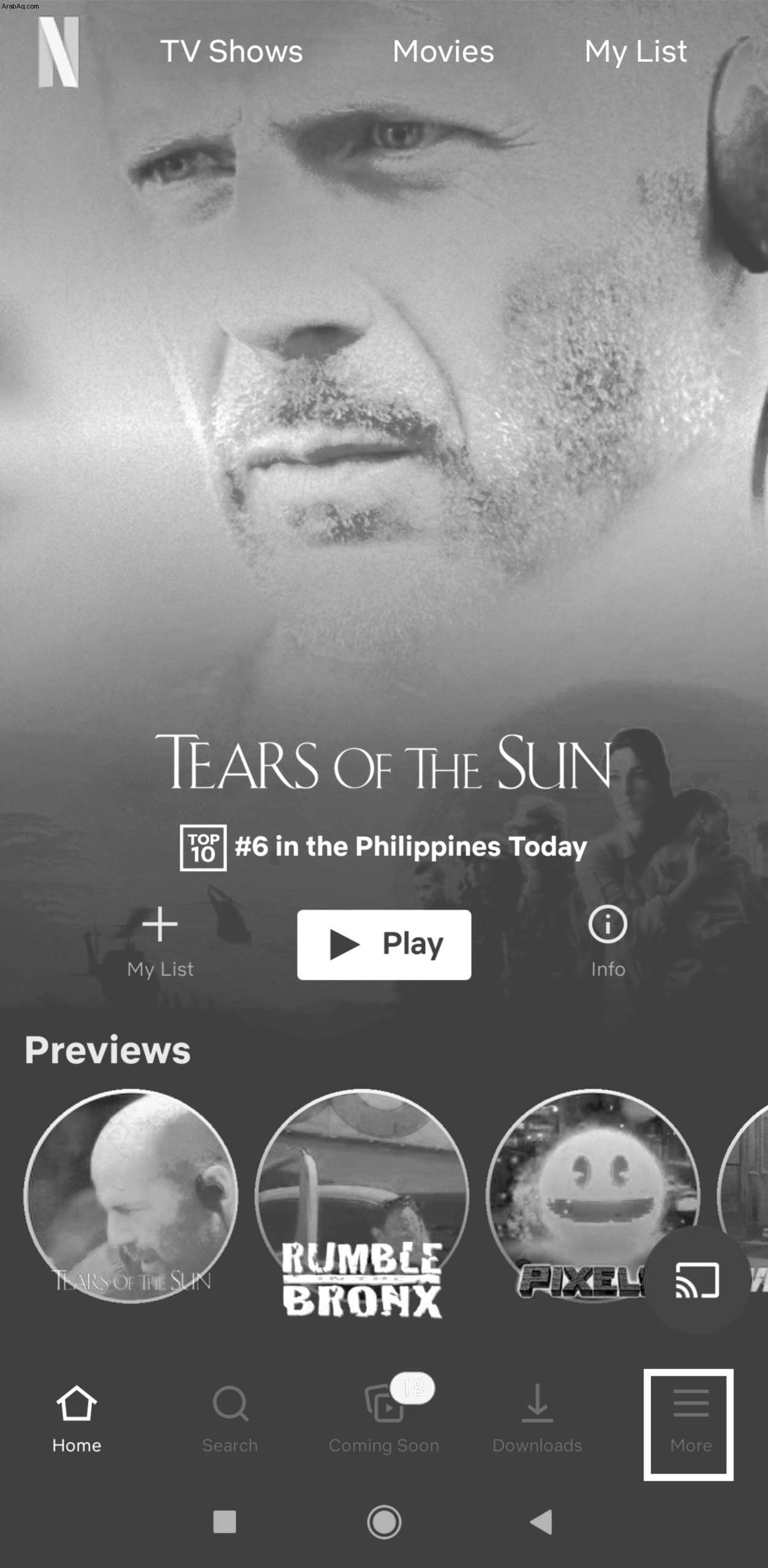
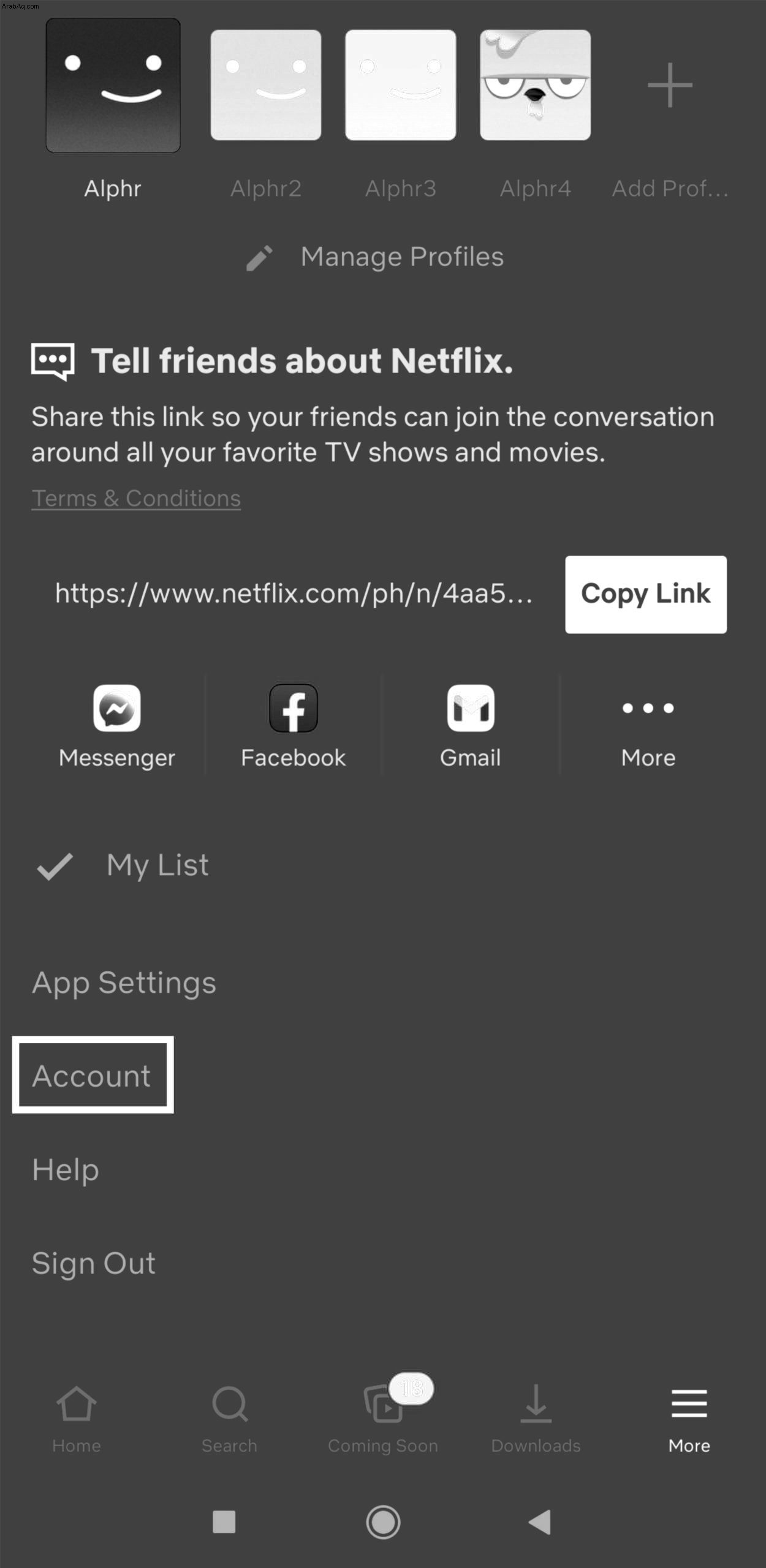
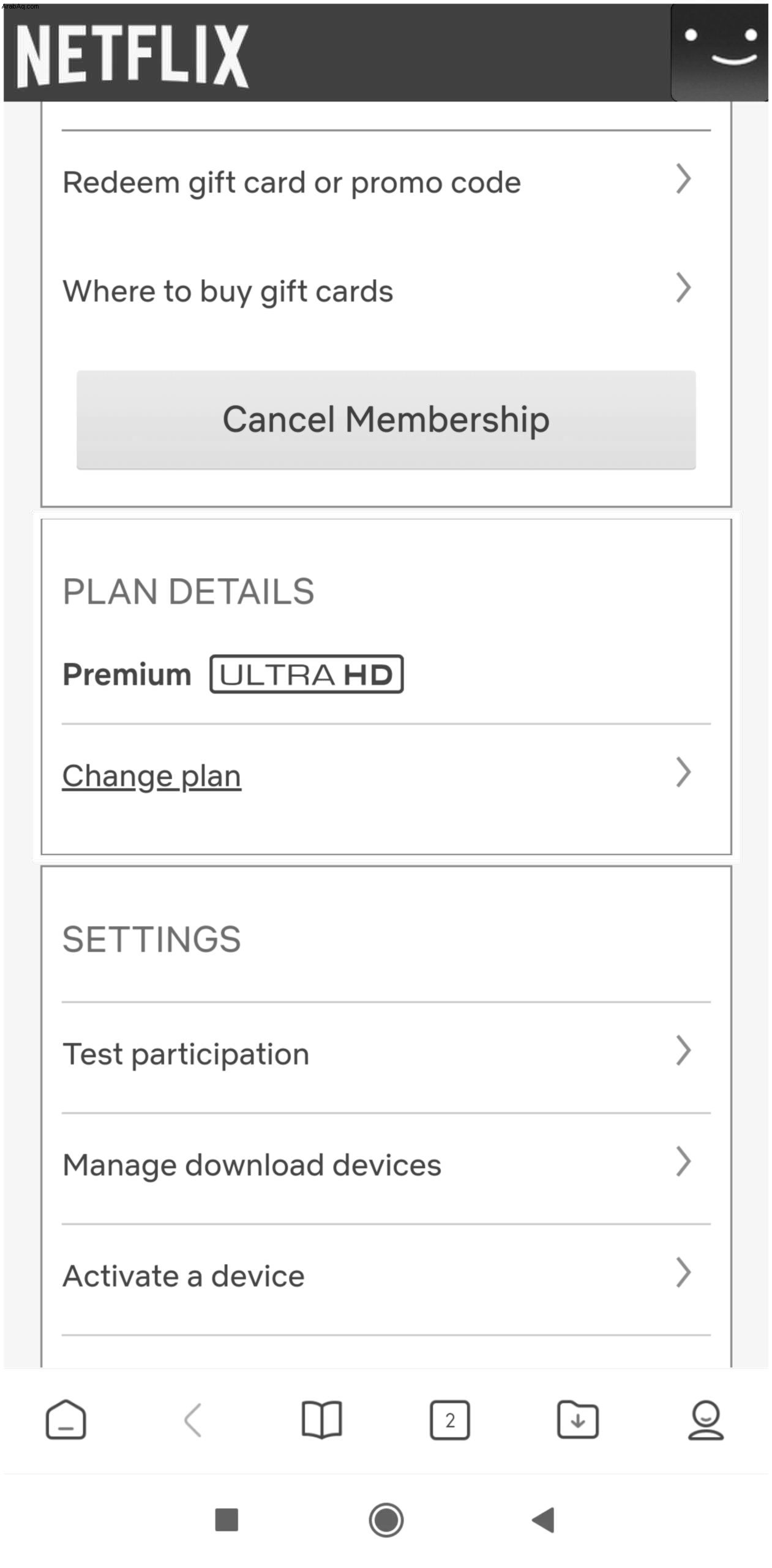
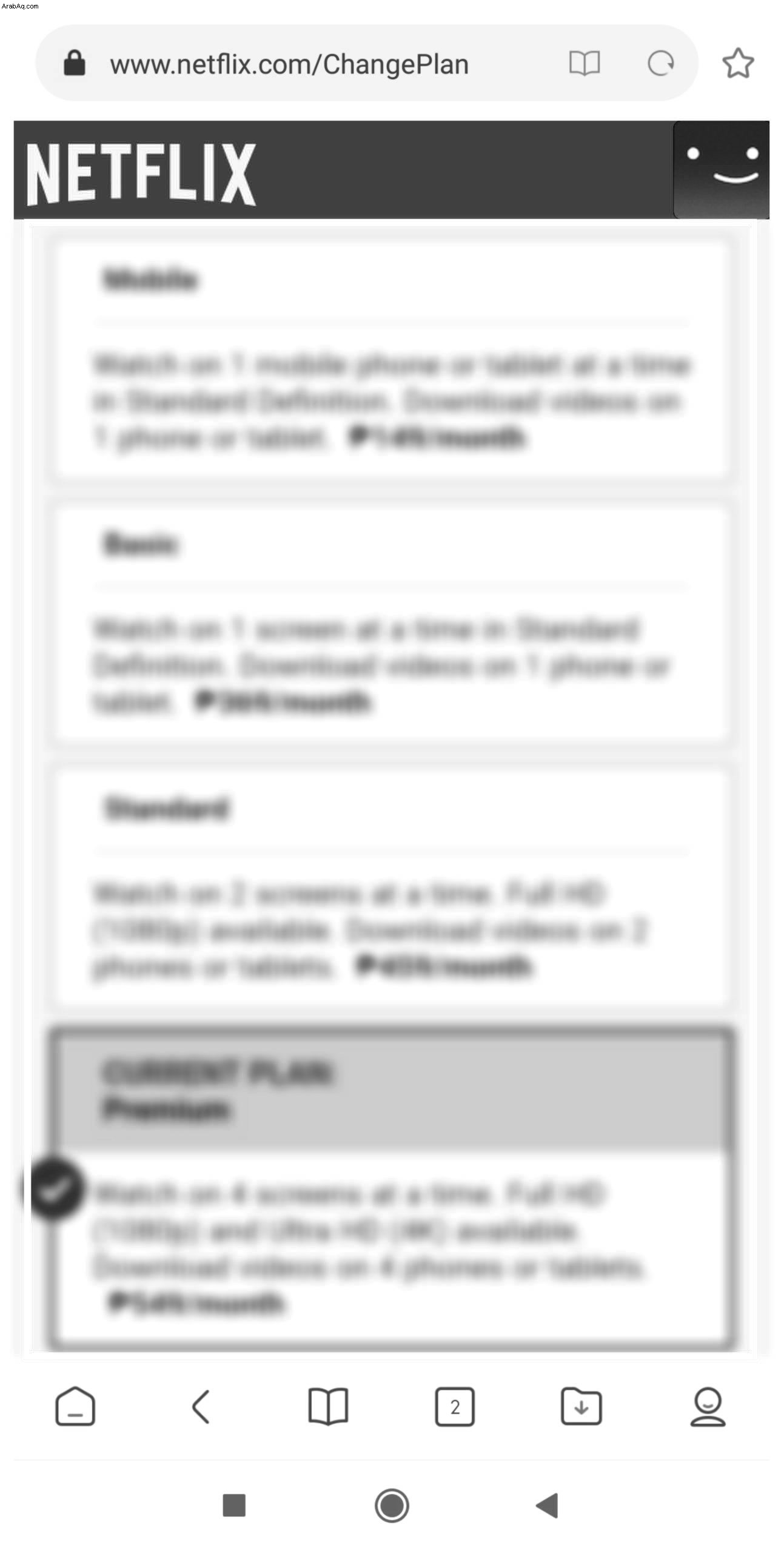
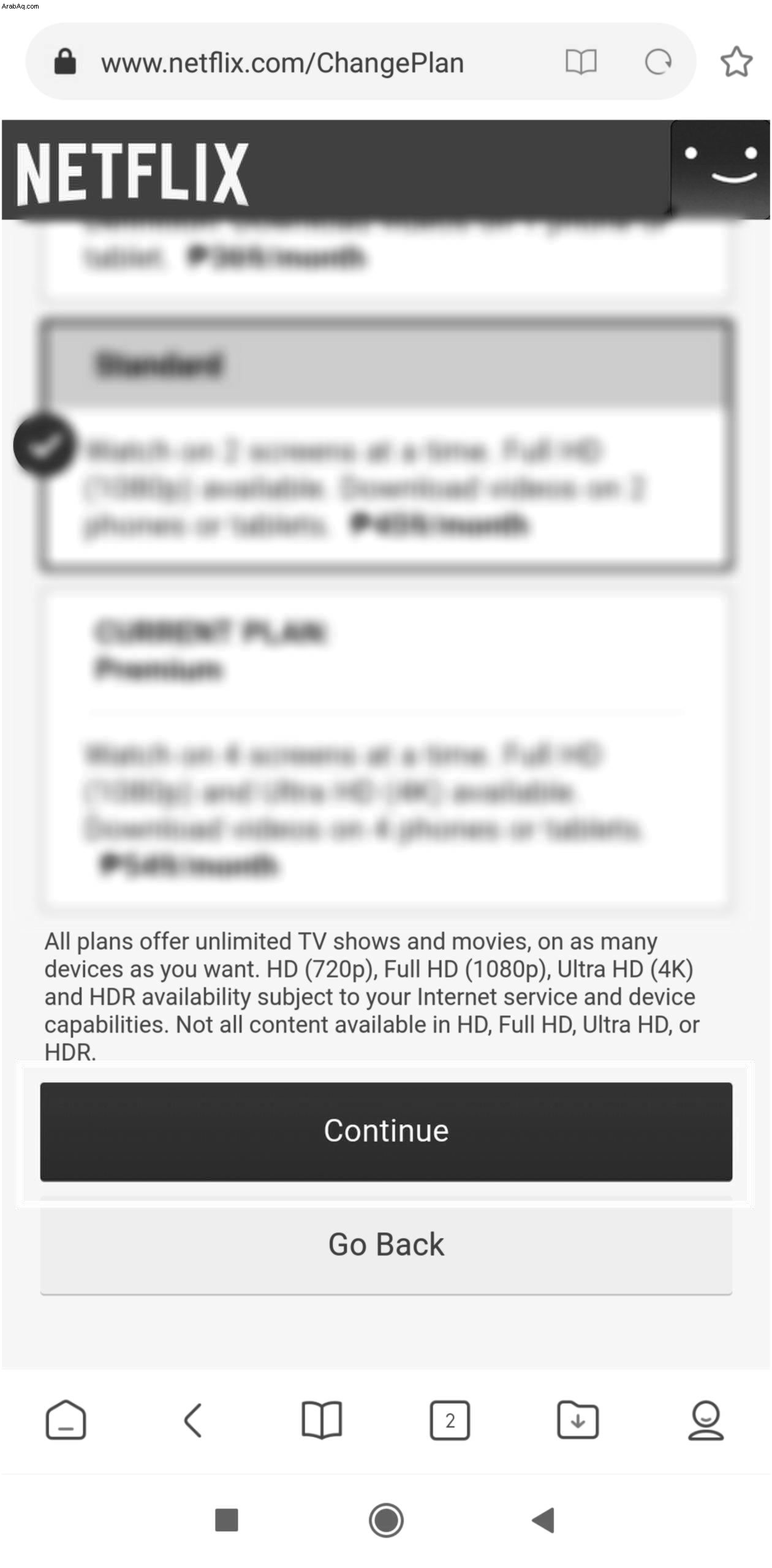
بناءً على الخطة التي اخترتها ، قد تحتاج إلى الانتظار حتى تاريخ الفوترة التالي لرؤية التغيير واستخدام الخطة الجديدة.
كيفية تحديث حساب Netflix الخاص بك
يمكنك تحديث الكثير من المعلومات في حسابك بنفسك. على سبيل المثال ، ضمن قسم العضوية والفوترة ، يمكنك تغيير رقم هاتفك أو عنوان البريد الإلكتروني المرتبط بالحساب. كما رأيت ، يمكنك أيضًا تغيير خطة اشتراكك.
إذا لم تعد مهتمًا بتلقي رسائل بريد إلكتروني من Netflix ، فيمكنك تحديث هذا الخيار أيضًا - ضمن "الإعدادات".
إذا كنت تشارك حسابك مع شخص ما ، فقد ترغب في معرفة أنه يمكنك إخفاء عناوين معينة من هذه القائمة. وإذا كنت تريد تغيير طريقة الدفع الخاصة بك ، فيمكنك القيام بذلك أيضًا عبر قسم الحساب.
إذا كنت تتطلع إلى تغيير شيء آخر متعلق بملفك الشخصي ولا يبدو أنه يمكنك العثور عليه في أي مكان في الإعدادات ، فقد تحتاج إلى دعم العملاء للقيام بذلك نيابة عنك. قد يتعين عليهم التحقق من هويتك أولاً ، وبعد ذلك سيساعدونك في تحديث المعلومات المطلوبة.
كيفية إلغاء حساب Netflix الخاص بك
هناك عدة طرق لإلغاء حساب Netflix الخاص بك إذا لم تعد ترغب في استخدامه. دعونا نرى ما هم.
كيفية إلغاء خطتك عبر الأجهزة المحمولة
إذا كان لديك iPhone أو جهاز جوال iOS آخر ، فيمكنك استخدام نفس الخطوات الموضحة أعلاه. ومع ذلك ، هذه المرة ، لن تقوم بتغيير الخطة ، ولكن عندما تجد Netflix في قائمة الخدمات التي اشتركت فيها ، انقر عليها وحدد إلغاء الاشتراك.
لمستخدمي Android ، يمكنك إلغاء Netflix عبر متجر Google Play. اتبع الخطوات أدناه للقيام بذلك:
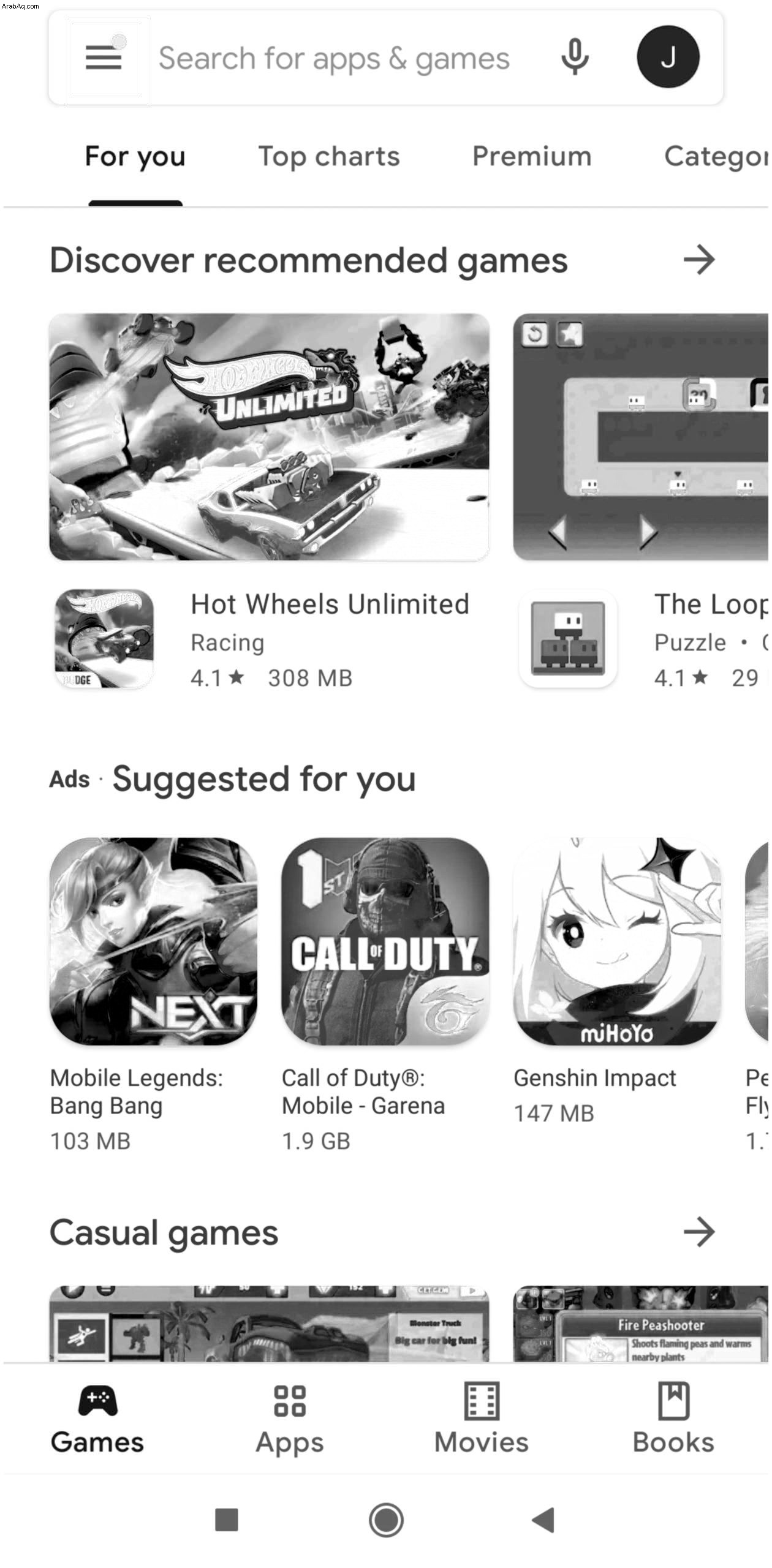
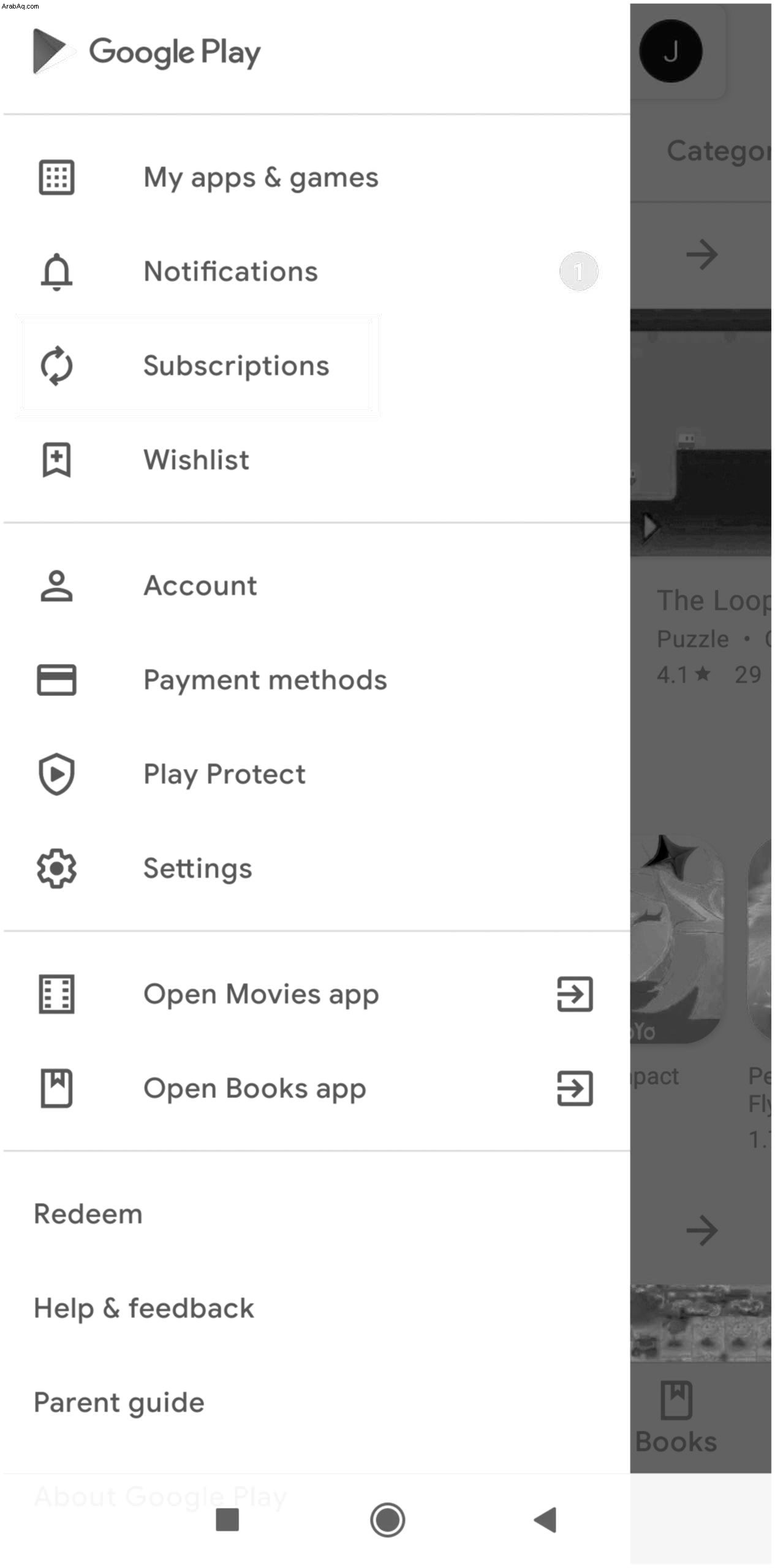
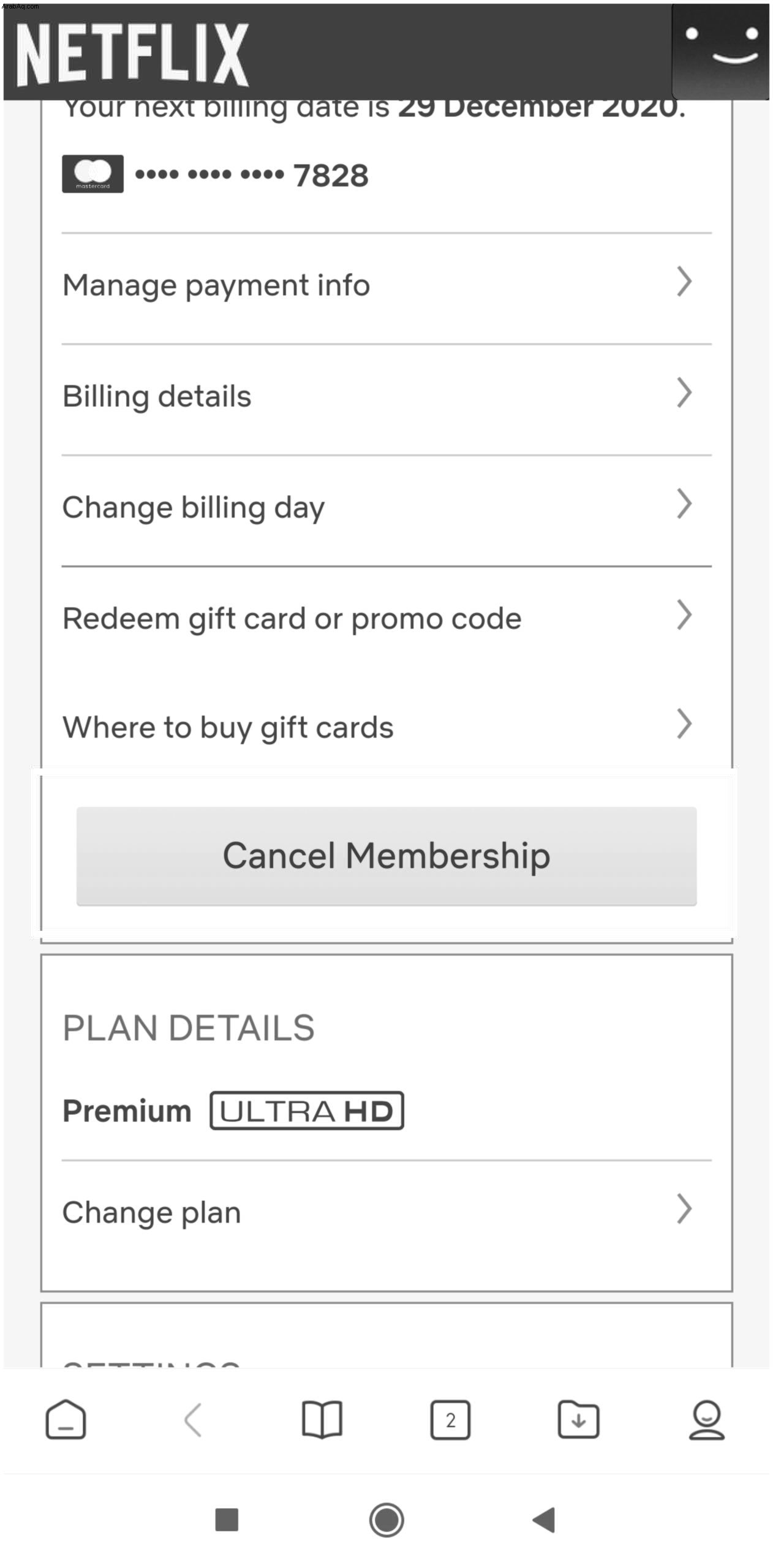
يمكنك أيضًا إلغاء حسابك عبر تطبيق Netflix على أجهزة iOS و Android.
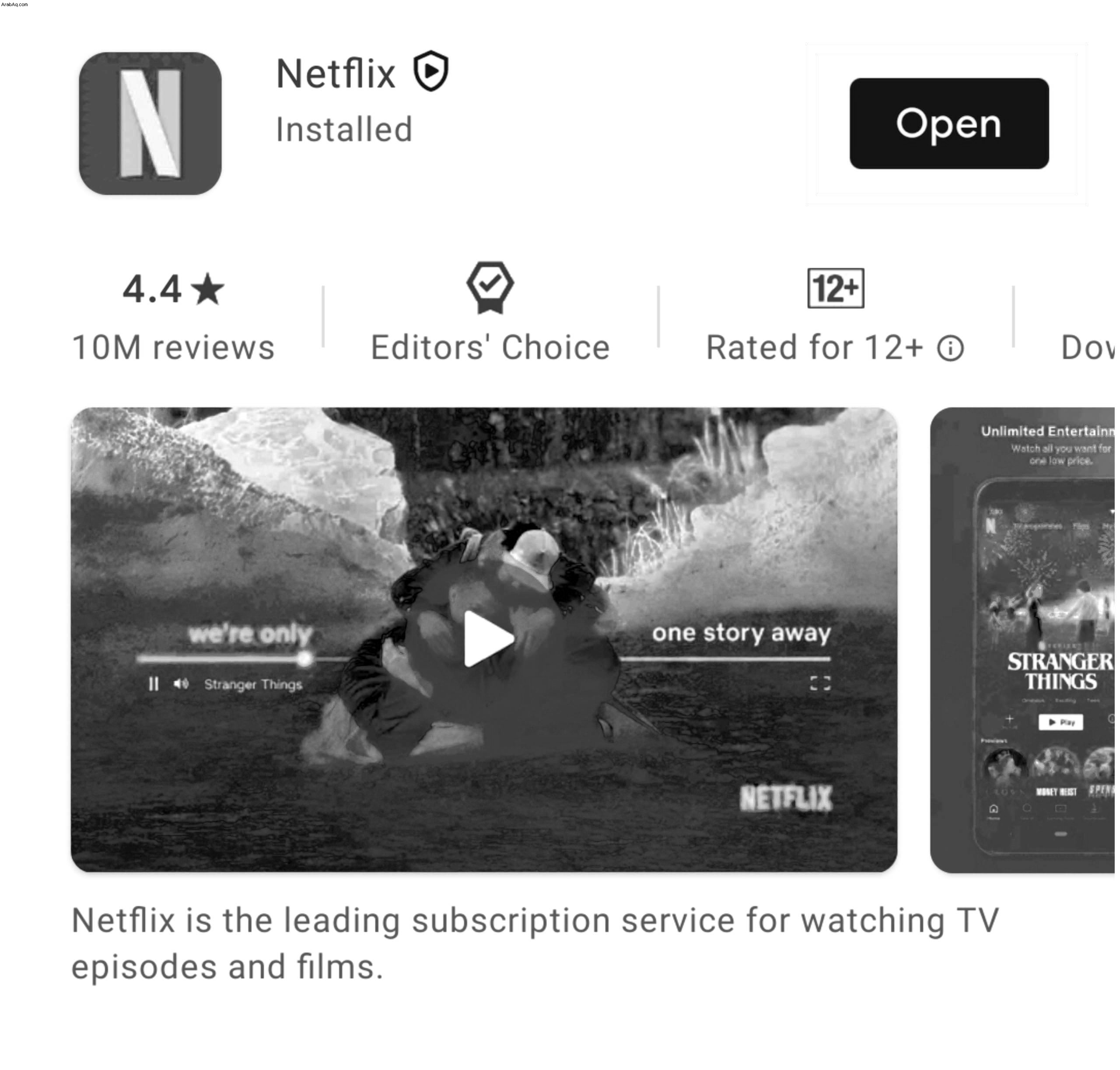
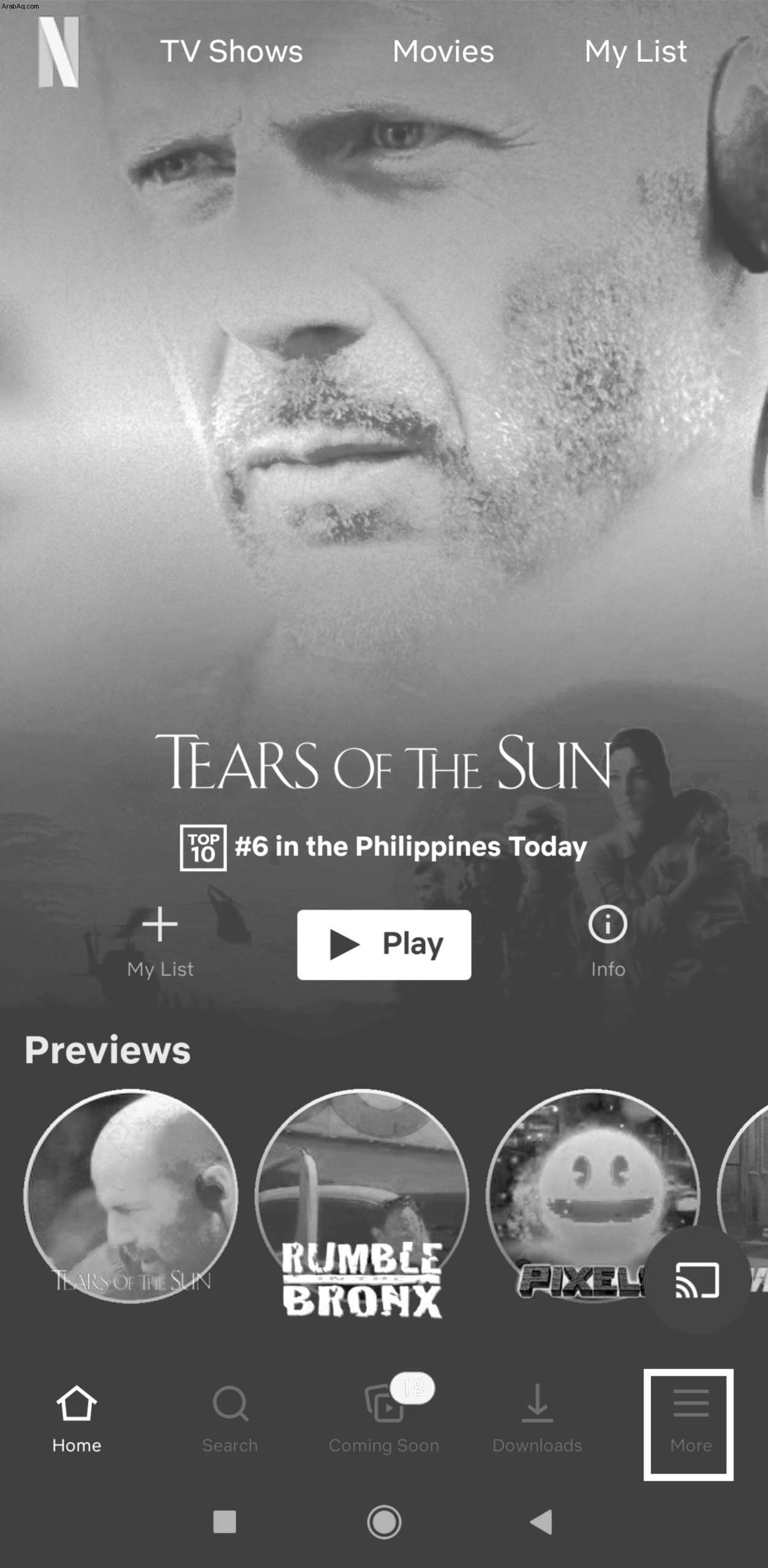
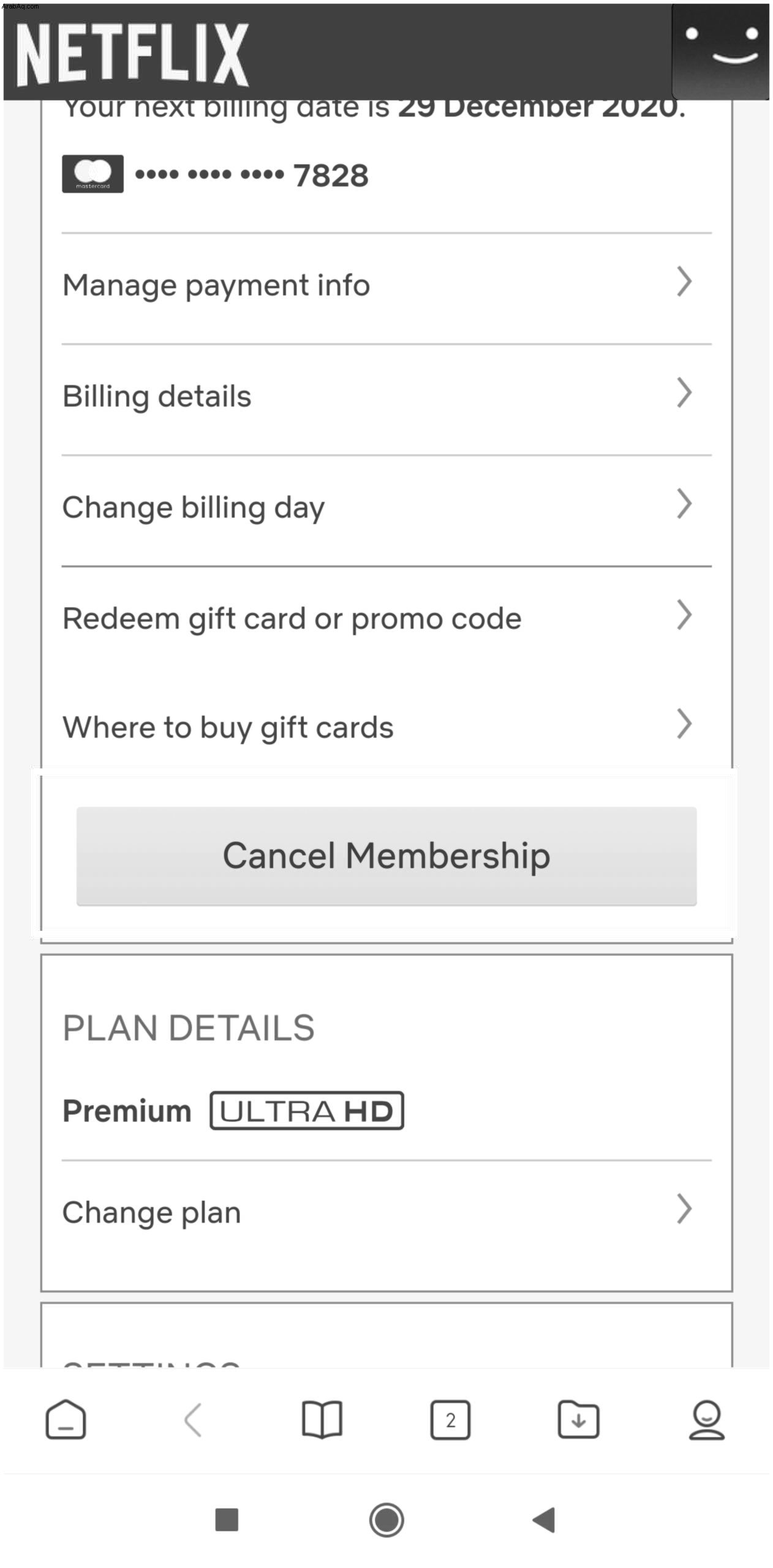
قبل تأكيد الإلغاء ، تأكد من أنك تريد إنهاء عضويتك. بمجرد إلغائه على هاتفك المحمول ، لن تتمكن من بث Netflix على أي جهاز آخر.
كيفية إلغاء اشتراكك في Netflix على جهاز Mac
يمكنك أيضًا تسجيل الدخول إلى iTunes وتغيير خطتك باستخدام كمبيوتر Mac. هذا ما عليك القيام به.
كيفية إلغاء حساب Netflix الخاص بك في مستعرض ويب
يمكنك استخدام أي جهاز كمبيوتر أو جهاز محمول لإلغاء حسابك باستخدام متصفح الويب. هذه هي الطريقة:
سيتم حذف حسابك عند انتهاء فترة الفوترة الحالية. حتى ذلك الحين ، يمكنك متابعة مشاهدة Netflix مجانًا.
أسئلة شائعة إضافية
هل لديك المزيد من الأسئلة حول خطة اشتراكك في Netflix؟ تحقق من القسم التالي - قد تجد إجابتك هناك.
لماذا تغيرت خطة Netflix الخاصة بي؟
لن تتغير خطة Netflix الخاصة بك أبدًا ما لم يتم إعلامك بها من قِبل فريق Netflix. إذا تغير شيء ما في اشتراكك ، مثل سعره ، فتحقق من عنوان البريد الإلكتروني المرتبط بحسابك. إذا كانت هناك أي تغييرات في الأسعار ، فستعلمك Netflix بذلك. يجب أن ترى أيضًا رسالة على الشاشة بمجرد تسجيل الدخول.
يمكنك توقع تلقي هذه الرسالة قبل شهر من حدوث زيادة في السعر. إذا حدث هذا ، وفقًا لـ Netflix ، فذلك لأنهم أضافوا المزيد من العروض وحسّنوا جودة خدماتهم.
ستتمكن من إلغاء اشتراكك في أي وقت إذا لم تكن راضيًا عن التغيير.
ما هي تكلفة عضوية Netflix؟
هناك ثلاث خطط متوفرة على Netflix:Basic و Standard و Premium.
تبلغ تكلفة الخطة الأساسية 8.99 دولارًا أمريكيًا في الشهر. بالنسبة إلى الإصدار القياسي ، يتعين عليك دفع 13.99 دولارًا أمريكيًا في الشهر ، بينما يبلغ سعر الحزمة المميزة 17.99 دولارًا أمريكيًا في الشهر.
ما هي الحزمة القياسية لـ Netflix؟
الخطة القياسية هي ترقية مقارنة بالخطة الأساسية ، والتي توفر جودة فيديو جيدة. إذا اخترت قياسي ، ستستمتع بجودة فيديو أفضل بدقة 1080 بكسل.
ستتاح لك أيضًا فرصة مشاهدة عدد لا يحصى من البرامج التلفزيونية والأفلام على أجهزة مختلفة - أجهزة الكمبيوتر وأجهزة التلفزيون وأجهزة الكمبيوتر المحمولة والأجهزة المحمولة. سيكون الشهر الأول مجانيًا ، وبعد ذلك يمكنك الإلغاء في أي وقت.
كيف يمكنني تغيير Netflix الخاص بي إلى شاشتين؟
تسمح لك خطط Netflix المختلفة ببث مقاطع الفيديو على عدد مختلف من الأجهزة في نفس الوقت. لسوء الحظ ، إذا كنت مشتركًا أساسيًا ، فلا يمكنك البث إلا على شاشة واحدة في كل مرة. إذا كنت تشارك كلمة مرورك مع صديق أو أحد أفراد العائلة ، فلن تعمل مشاهدة البرنامج نفسه في نفس الوقت.
ما لم… تقوم بترقية اشتراكك إلى الخطة القياسية. يسمح لك هذا الجهاز بالبث على جهازين في وقت واحد ، حتى تتمكن من مشاهدة أفلامك وبرامجك التلفزيونية المفضلة بشكل مشترك.
تحقق أيضًا من حزمة Premium ، التي تتيح لك البث على أربع شاشات في وقت واحد.
اختر الخطة المناسبة واسترح
لا حاجة لملء النماذج المملة أو التواصل مع دعم العملاء إذا كنت ترغب في تغيير خطتك. لقد جعلت Netflix الأمر سهلاً قدر الإمكان - بضع نقرات أو نقرات ، وقد انتهيت. علاوة على ذلك ، يمكنك القيام بذلك من خلال مجموعة متنوعة من الأجهزة ، ويمكن أن يكون التغيير ساريًا على الفور ، اعتمادًا على ما إذا كنت تقوم بالترقية أو الرجوع إلى إصدار سابق.
ما هي خطتك الحالية على Netflix؟ هل حاولت تغييره؟ أخبرنا في قسم التعليقات أدناه.